Como extrair texto de imagens e PDFs com o Google Drive
Extrair e utilizar texto de mídia visual pode ser uma tarefa árdua às vezes, especialmente durante projetos de pesquisa ou durante a preparação de apresentações. Pode-se também encontrar situações em que eles buscam obter informações de documentos PDF ou obter citações de imagens digitais encontradas na Internet.
Utilizando o Google Drive, pode-se facilmente extrair texto de uma variedade de formatos de imagem e PDF com o mínimo de esforço. O processo é simplificado e pode reduzir significativamente a quantidade de tempo gasto na entrada manual de dados, aumentando a eficiência geral das tarefas.
Como preparar imagens e arquivos para obter os melhores resultados
Você pode usar o Google Drive para extrair texto de imagens nos formatos JPEG, PNG e GIF. Você também pode copiar texto de PDFs, tanto arquivos de uma página quanto de várias páginas. O Google Drive suporta vários idiomas e detecta automaticamente o idioma do seu documento.
Para obter os melhores resultados durante a extração de texto, é essencial seguir as seguintes diretrizes:
Recomenda-se que imagens e PDFs tenham um tamanho de arquivo não superior a 2 megabytes para desempenho ideal.
Para que o processo de extração de texto tenha resultados satisfatórios, recomenda-se que a resolução do texto em questão seja superior a 10 pixels de altura. Isso corresponde a aproximadamente um tamanho de fonte de 7,5 pontos, garantindo legibilidade e legibilidade ao utilizar a tecnologia OCR.
Certifique-se de que qualquer documentação enviada esteja orientada na posição vertical antes de transmiti-la para sua conta do Google Drive. Se necessário, ajuste a orientação girando o documento de modo que o lado direito fique voltado para cima.
A utilização de tipos de letra apropriados para a Web comumente reconhecidos, como Arial ou Times New Roman, pode produzir resultados mais favoráveis em comparação com alternativas menos convencionais.
A otimização para fidelidade visual superior é crucial para obter uma tipografia nítida e bem definida. Portanto, é recomendável utilizar imagens de alta resolução que exibam iluminação uniforme e contrastes pronunciados para obter os melhores resultados.
Como extrair texto de imagens e PDFs usando o Google Drive
⭐ Abra o site Google Drive no seu PC. Ou no Chrome, clique no menu suspenso de nove pontos do Google apps ao lado da foto do seu perfil e selecione Drive para abri-lo. 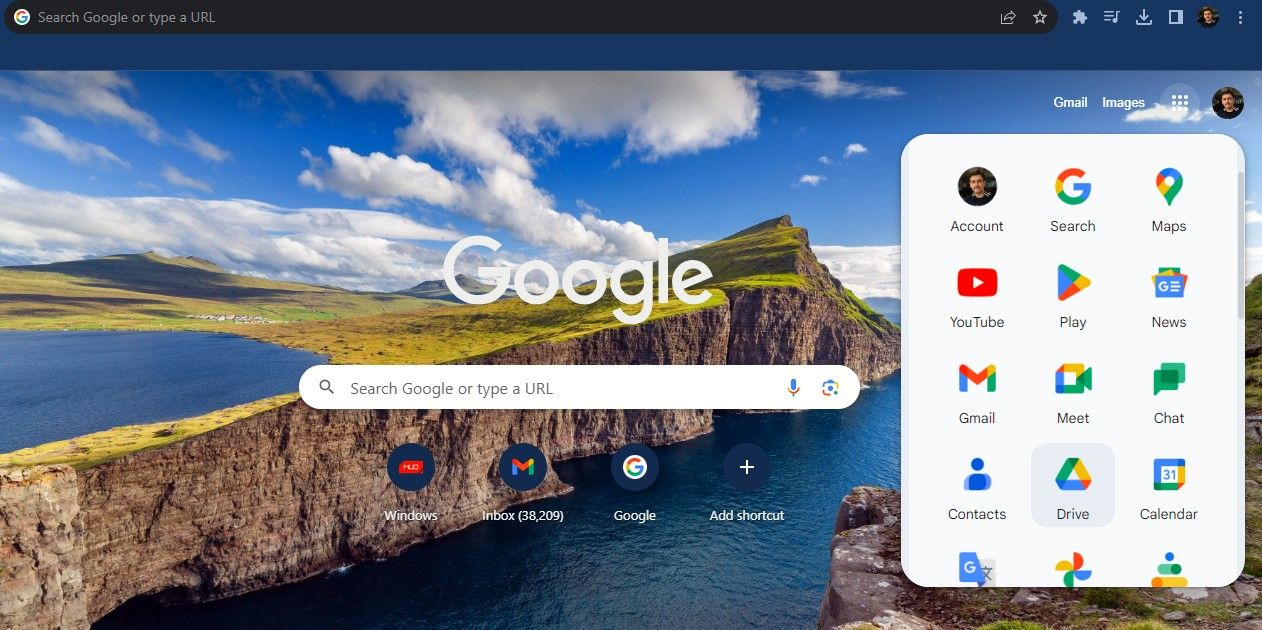
⭐ Clique com o botão direito do mouse em um arquivo PDF ou imagem em seu Google Drive. Escolha Abrir com e Google Docs. 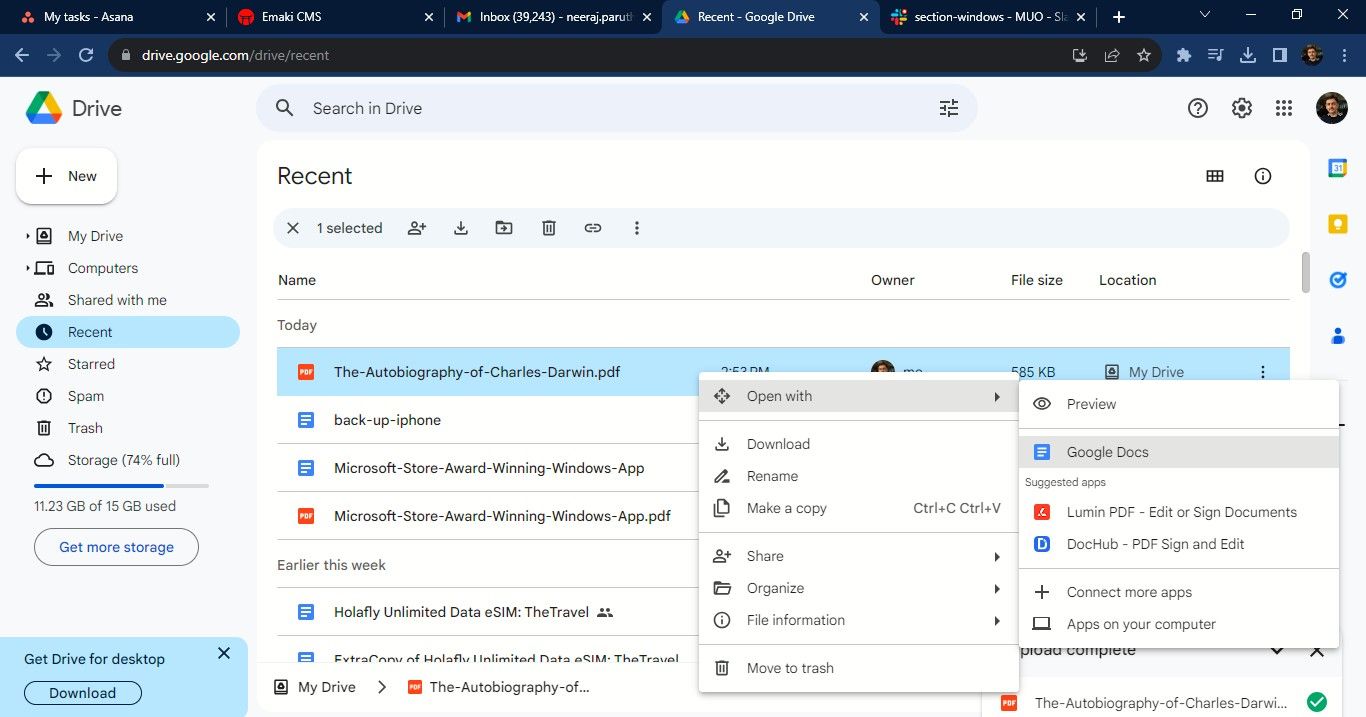
Para utilizar um arquivo armazenado em seu dispositivo local, como uma imagem ou PDF, é necessário transferi-lo previamente para o Google Drive.
Para criar um novo documento no Google Drive, deve-se navegar até a página inicial do aplicativo e localizar o botão “Novo” situado no canto superior esquerdo da interface. Esta ação iniciará o processo de geração de um novo arquivo no sistema de armazenamento da plataforma.
⭐ Clique em Carregar arquivo para carregar o arquivo do seu PC. 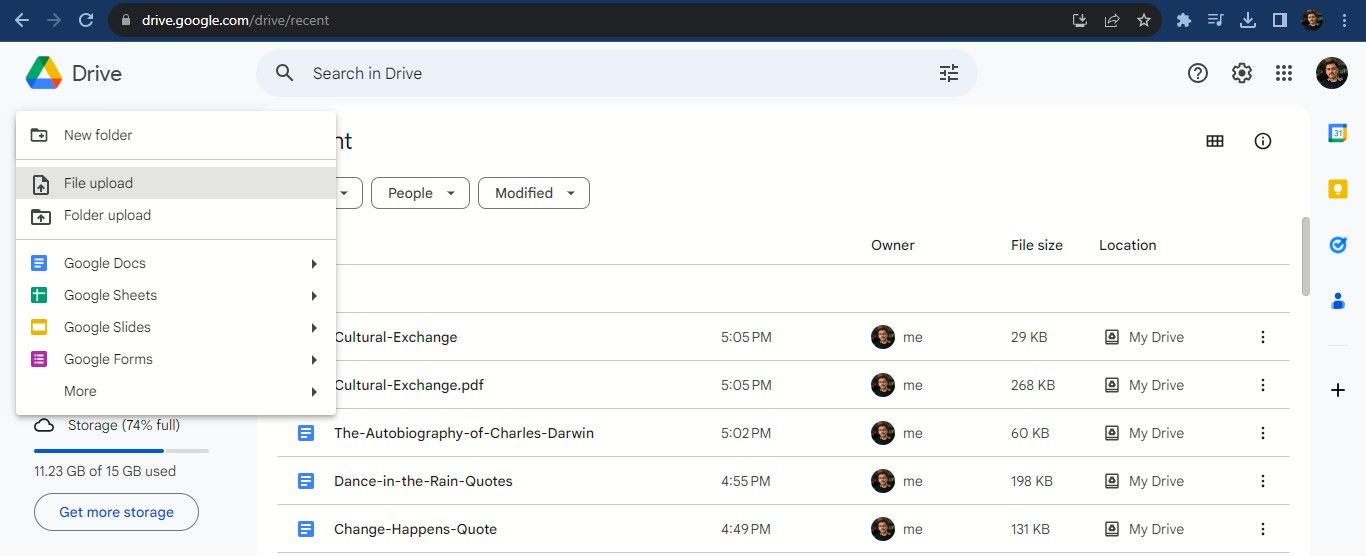
⭐ Encontre o arquivo rapidamente selecionando a guia Recentes no menu do lado esquerdo. Por fim, clique com o botão direito do mouse no arquivo, escolha Abrir com e Google Docs. 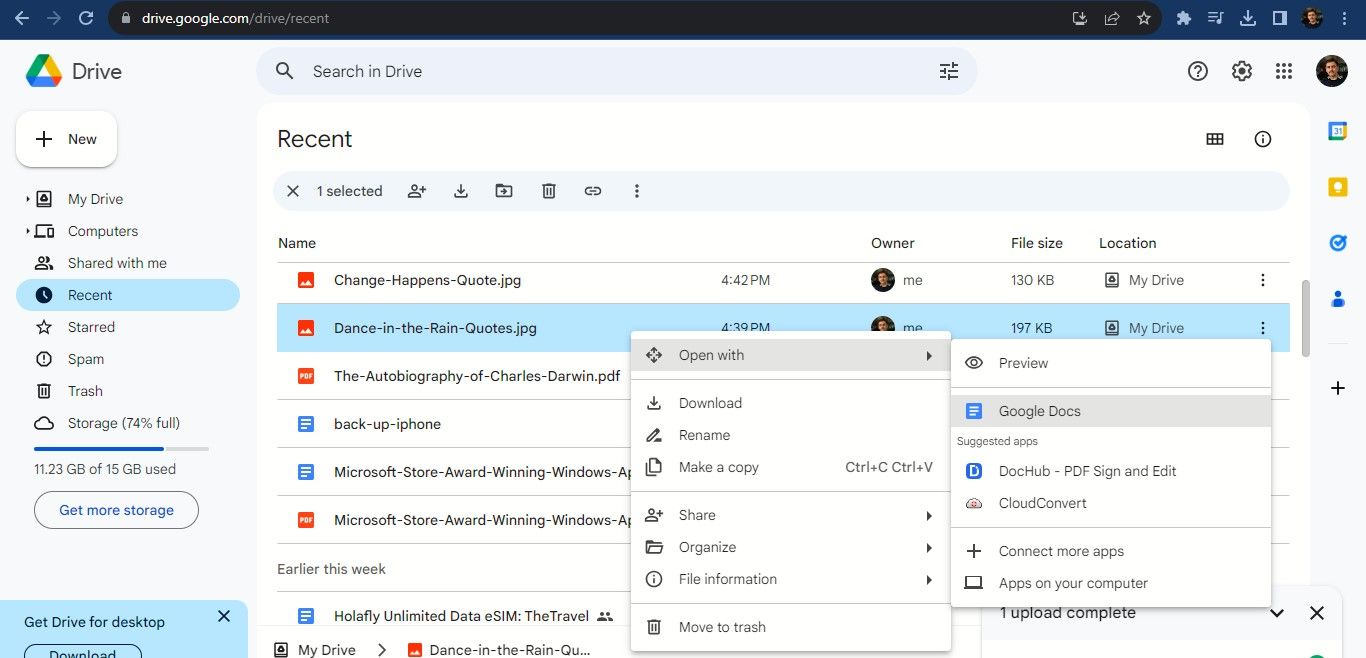
⭐ Uma imagem será aberta no Google Docs com a imagem na parte superior e o texto abaixo dela. 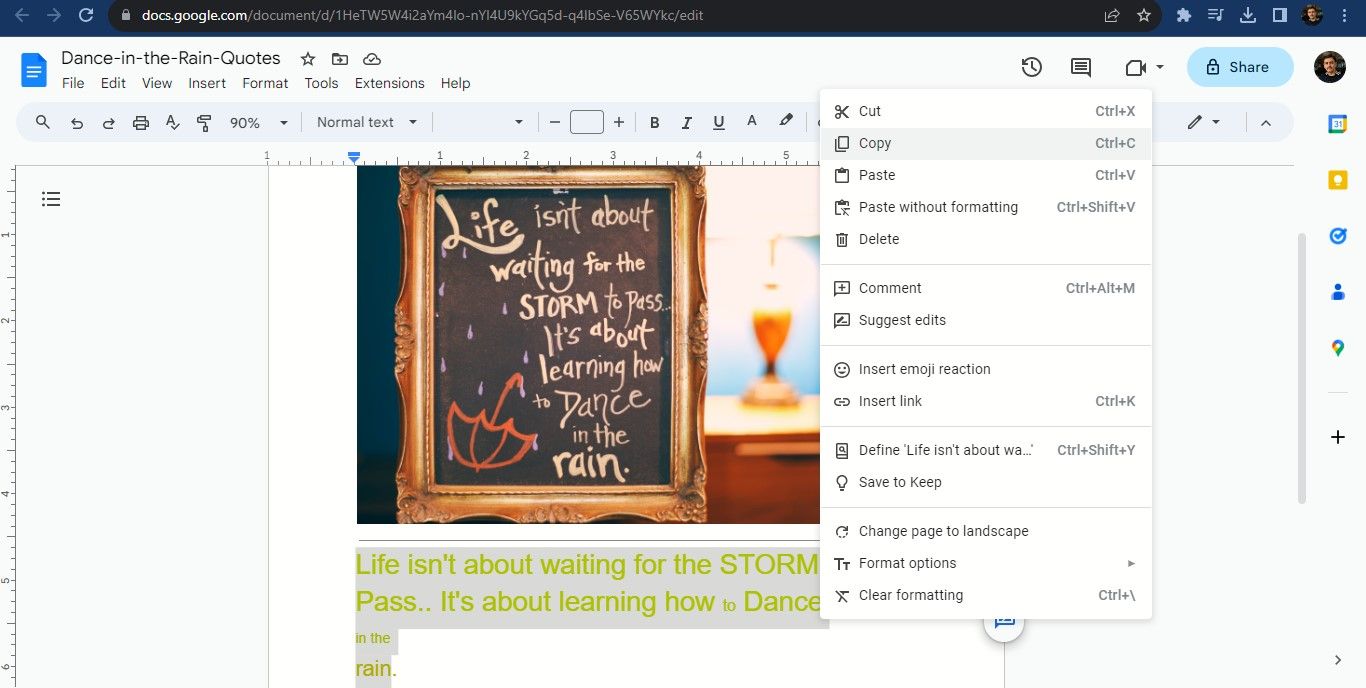 Este texto será editável, para que você possa copiá-lo e colá-lo facilmente em um documento do Word, Bloco de Notas, PowerPoint ou no aplicativo que estiver usando. Se for um arquivo PDF como um livro, todo o texto aparecerá página por página, que você pode copiar.
Este texto será editável, para que você possa copiá-lo e colá-lo facilmente em um documento do Word, Bloco de Notas, PowerPoint ou no aplicativo que estiver usando. Se for um arquivo PDF como um livro, todo o texto aparecerá página por página, que você pode copiar.
Ao incorporar o texto fornecido em seu documento, é importante observar que qualquer conteúdo em um documento do Google pode não ter estilo ou organização apropriados. No entanto, o aspecto crucial está na obtenção do próprio texto, pois ele pode ser facilmente extraído e utilizado para diversos fins.
Você tem a opção de compartilhar esses documentos por meio de links diretos no Google Drive, permitindo que seus associados e colegas de trabalho também os acessem. Além disso, existe um método alternativo para extrair conteúdo de recursos visuais utilizando um utilitário baseado no Windows conhecido como PowerToys.
Copie texto facilmente para economizar tempo e trabalhar mais rápido
Utilizando nossa tecnologia inovadora, extrair texto de imagens ou arquivos PDF tornou-se fácil e rápido. Não há necessidade de aplicativos adicionais, pois tudo pode ser realizado por meio de sua conta do Google, concedendo a você acesso ao Google Drive e ao Google Docs.